1. 옵션->빌드 버전에서 현재버전 확인 후 각 버전에 맞는 펌웨어 다운로드
(13버전의 2024.10 펌웨어 P610KOO6FXJ1 에서 루팅 확인)
samfw.com/firmware/SM-P610/KOO
https://samfrew.com/model/SM-P610/
2. adb 디버그 허용, oem 언락 허용(빌드버전 연타하면 나옴)
3. 파워 off 후 볼륨 상 + 볼륨 하(One UI 3.0이상,보통 안드로이드11버전)를 동시에 누르면서, 1초후에 usb를 연결한다. (연결되어있는 상태면 안되고 타이밍 맞게 연결해줘야됨) 잠시 후 다운로드 모드로 진입하게 된다.
볼륨상을 길게 눌러 부트로더 언락을 진행한다.
4. 초기화 완료되면 다시 빌드버전 연타한 후 oem이 언락되어 있는지 확인
5. ap.tar에서 boot.img.lz4만 추출후 압축해제 (wsl에서 실행)
$ sudo apt-get install lz4
$ lz4 -d boot.img.lz46. magisk manager설치 후 boot.img만 패치
그 후 아래의 명령어로 다시 압축
lz4 -B6 --content-size boot.img boot.img.lz4boot.img.lz4를 원본 ap의 boot.img.lz4에 덮어쓰고 다시 tar로 압축
tar -cvf ap.tar *7. 파워 off후 다시 다운로드 모드에 진입한다. odin 실행 후 패치한 ap선택 후 tar파일을 선택하여 start를 누른다.
bl, csc(home_csc 아님) 도 같이 설정해줘야 한다.
반드시 oem lock이 off 상태인지 확인한다. on이면 2부터 다시 반복한다.
8. odin이 성공하면 몇번 재부팅되면서 실행되는데, 만약 try again, reset 하는 화면이 뜨면 reset한다.
이 과정을 거치고 화면이 보여진다면 다시 태블릿을 종료하고, 파워+볼륨상을 길게 눌러 리커버리 모드로 진입한 후에
wipe data/factory reset 과 wipte cache partition을 실행한다.
(안하면 내장 메모리 용량이 16기가로 인식됨)
아래 항목은 실패 시 참조
만약 에러가 발생하면 파워 + 볼륨하 버튼을 누르고 있는다.
태블릿 초록색 화면에 "An error has occurred while updating the device software. Use the Emergency recovery function in the Smart Switch PC software." 에러가 발생하면 아래의 프로그램을 설치한다.
설치 패스워드 : www.gsmhagard.com
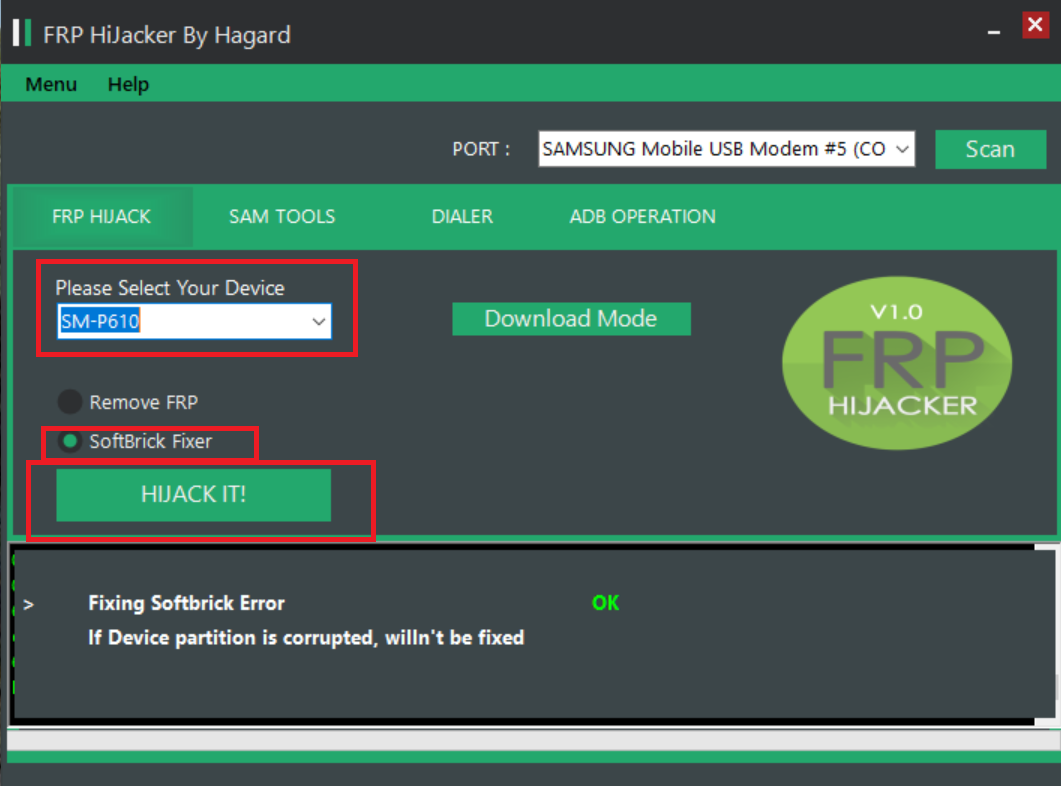
위처럼 입력후 HIJACK IT!을 누르면 재부팅이 된다.
태블릿이 공장 초기화 상태로 되는데, 더이상 oem잠금해제가 보이지 않게 된다. 설정->일반 에서 "날짜 및 시간 자동 설정"을 비활성화 후 날짜를 현재 날짜에서 1달전 쯤으로 설정한다. 그다음 소프트웨어 업데이트를 시도하면 oem 잠금해제가 보이게 된다.
만약 다른 에러로 무한 다운로드 모드 상태가 지속된다면, 패치하지 않은 순정 ap, bl, csc펌웨어를 odin으로 올린다.
레퍼런스
forum.xda-developers.com/t/howto-unlock-and-root-the-galaxy-tab-s6-lite.4132289/
'Android Linux > Rooting' 카테고리의 다른 글
| Galaxy Tab S6 Lite 리니지OS 설치 (0) | 2022.04.20 |
|---|---|
| Galaxy Tab S6 Lite 리니지OS 커스텀 롬 전체 빌드 (0) | 2022.04.20 |
| Galaxy Tab S6 Lite - lkm빌드를 위한 커널 빌드 (0) | 2022.04.17 |








